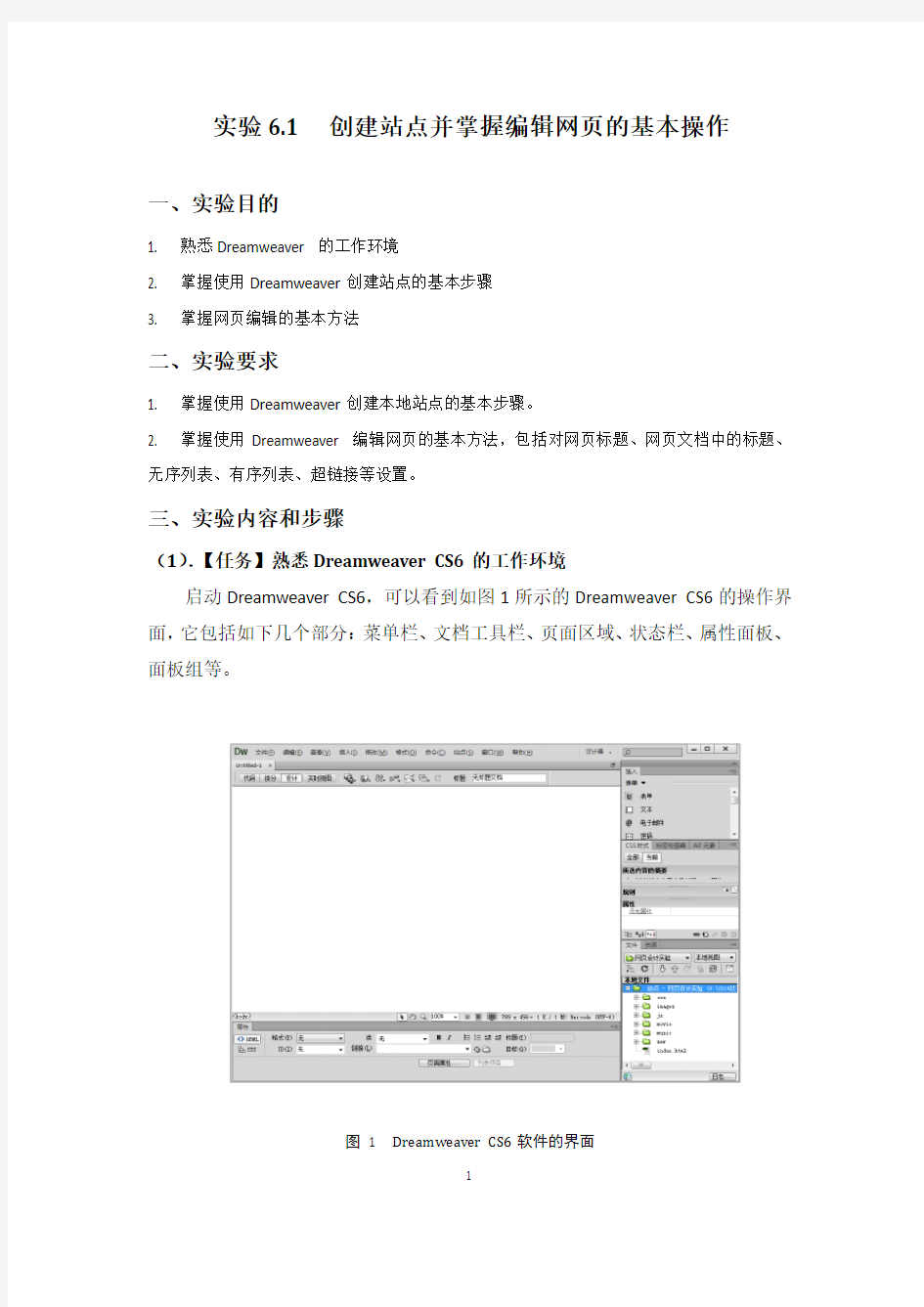
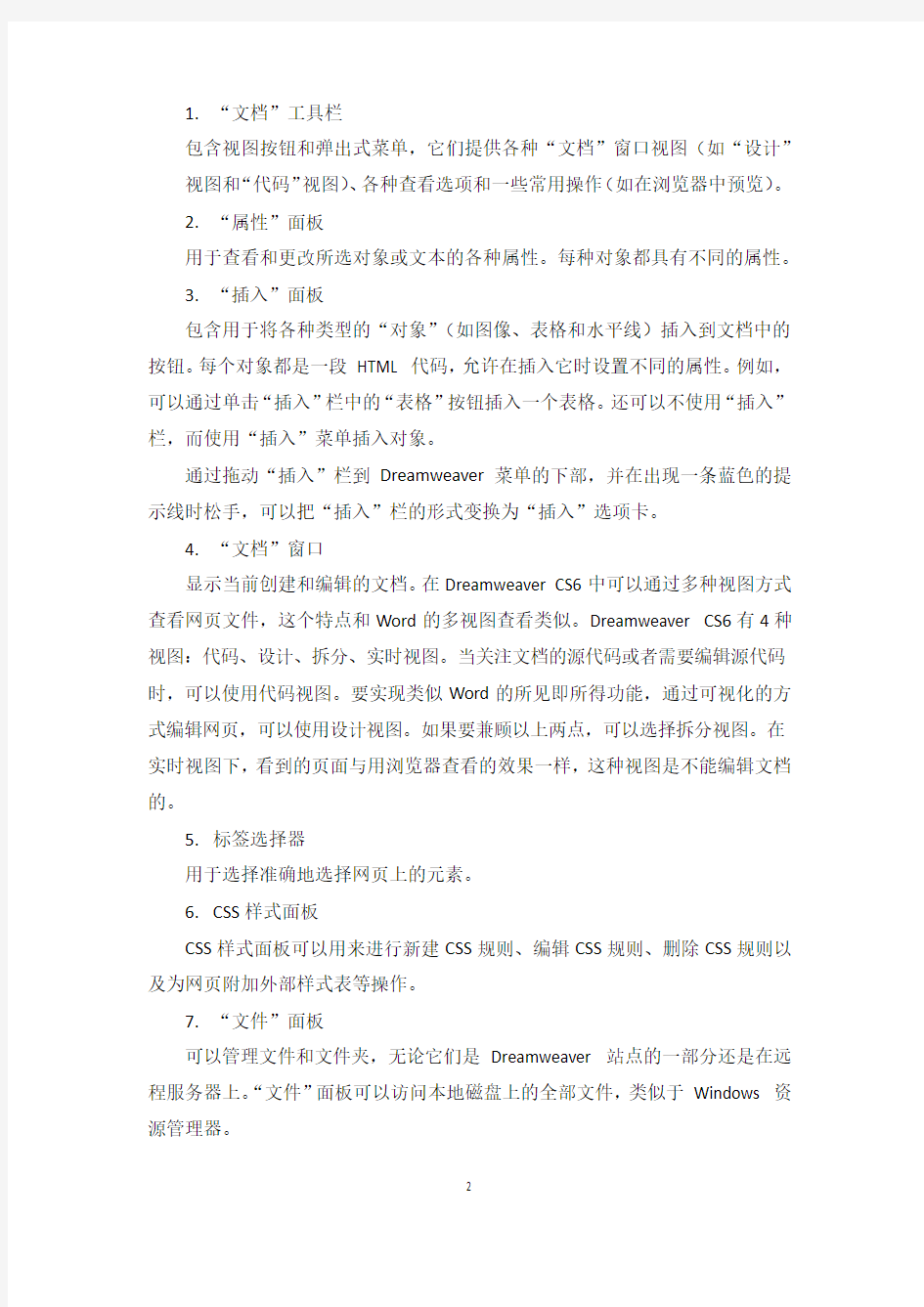
实验6.1 创建站点并掌握编辑网页的基本操作
一、实验目的
1. 熟悉Dreamweaver 的工作环境
2. 掌握使用Dreamweaver创建站点的基本步骤
3. 掌握网页编辑的基本方法
二、实验要求
1. 掌握使用Dreamweaver创建本地站点的基本步骤。
2. 掌握使用Dreamweaver 编辑网页的基本方法,包括对网页标题、网页文档中的标题、无序列表、有序列表、超链接等设置。
三、实验内容和步骤
(1).【任务】熟悉Dreamweaver CS6的工作环境
启动Dreamweaver CS6,可以看到如图1所示的Dreamweaver CS6的操作界面,它包括如下几个部分:菜单栏、文档工具栏、页面区域、状态栏、属性面板、面板组等。
图 1 Dreamweaver CS6软件的界面
1.“文档”工具栏
包含视图按钮和弹出式菜单,它们提供各种“文档”窗口视图(如“设计”
视图和“代码”视图)、各种查看选项和一些常用操作(如在浏览器中预览)。
2.“属性”面板
用于查看和更改所选对象或文本的各种属性。每种对象都具有不同的属性。
3.“插入”面板
包含用于将各种类型的“对象”(如图像、表格和水平线)插入到文档中的按钮。每个对象都是一段HTML 代码,允许在插入它时设置不同的属性。例如,可以通过单击“插入”栏中的“表格”按钮插入一个表格。还可以不使用“插入”栏,而使用“插入”菜单插入对象。
通过拖动“插入”栏到Dreamweaver菜单的下部,并在出现一条蓝色的提示线时松手,可以把“插入”栏的形式变换为“插入”选项卡。
4.“文档”窗口
显示当前创建和编辑的文档。在Dreamweaver CS6中可以通过多种视图方式查看网页文件,这个特点和Word的多视图查看类似。Dreamweaver CS6有4种视图:代码、设计、拆分、实时视图。当关注文档的源代码或者需要编辑源代码时,可以使用代码视图。要实现类似Word的所见即所得功能,通过可视化的方式编辑网页,可以使用设计视图。如果要兼顾以上两点,可以选择拆分视图。在实时视图下,看到的页面与用浏览器查看的效果一样,这种视图是不能编辑文档的。
5.标签选择器
用于选择准确地选择网页上的元素。
6.CSS样式面板
CSS样式面板可以用来进行新建CSS规则、编辑CSS规则、删除CSS规则以及为网页附加外部样式表等操作。
7.“文件”面板
可以管理文件和文件夹,无论它们是Dreamweaver 站点的一部分还是在远程服务器上。“文件”面板可以访问本地磁盘上的全部文件,类似于Windows 资源管理器。
Dreamweaver还提供了其他面板窗口,例如“多屏预览”面板、“标签检查器”面板、“历史记录”面板等。若要打开Dreamweaver 各面板,请使用“窗口”菜单。
(2).【任务】使用Dreamweaver建立站点
站点可以被看作一系列文档的组合,这些文档通过各种链接建立逻辑关联。为了方便管理网站文件,在使用Dreamweaver CS6设计网站文件之前,必须先要建立站点,以充分利用Dreamweaver CS6的功能。一旦建立了站点,网站的后期维护也会相对容易。当管理员修改某些站点文件时,Dreamweaver CS6会自动检索与被修改文件相关的文件,并提示管理员更新这些文件。
Step1.在C盘创建一个以自己的学号命名的文件夹。
Step2.选择“站点|新建站点”命令,打开“站点设置对象未命名站点”
对话框。
图 2 站点设置对话框
或者选择“站点|管理站点”命令,打开“管理站点”对话框,在对话框中单击“新建站点”按钮。
图 3 管理站点对话框
Step3.在对话框中,通过左侧“站点”类别设置站点名称和站点文件夹。
站点名称设置为“我的网站”,“本地站点文件夹”通过点击设置为C 盘自己的学号对应文件夹。或者也可以直接输入。点击“保存”。Step4.在Dreamweaver的“文件”面板中,可以看到一个空白的站点。
图 4 “文件”面板中的空白站点
Step5.在站点上单击鼠标右键,会出现快捷菜单,从中进行新建文件、新建文件夹、复制、粘贴等操作。通过“新建文件”,创建一个空白的站点主页文件“index.html”
图 5 创建index.html
Step6.从站点的快捷菜单选择“新建文件夹”,建立images、css、js文件夹,分别用来存放整个站点的图像文件、CSS样式表文件、JavaScript文件。
图 6 创建站点通用文件夹
Step7.如果这时通过“资源管理器”观察C盘的站点文件夹,可以看到一致的文件和文件夹。
Step8.如果通过“资源管理器”在站点文件夹下创建文件,那么在Dreamweaver中需要等待几秒钟,或者点击“文件”面板的刷新按钮来
同步显示。
图7 “文件”面板中的刷新按钮
(3).【任务】使用Dreamweaver创建和保存网页
除了可以在文件面板创建网页,在Dreamweaver中可以通过多种方式新建网页。
1.通过欢迎页
Step1打开Dreamweaver后,弹出如图8所示的欢迎页,可以单击中间“新
建”栏中的选项,分别创建不同类型的文件。
图8欢迎页
Step2单击中间列,第一项:“HTML”项,将会创建一个默认名为“Untitled-1.html”的空白网页文档,如图9所示。
图9空白的网页文档
Step3如果中间列下方的单击“更多”项,将打开如图10所示的“新建文档”对话框。
在“新建文档”对话框中,分为4栏,在左侧第1栏中可以选择创建的文档类别。如果选择“空白页”,则可以选择“页面类型”栏中的“HTML”或其他页面类型。在“布局”栏中,可以选择“无”或者Dreamweaver内置的一些布局类型。
图10“新建文档”对话框
在对话框右侧的第4栏中,可以预览页面;可以选择文档的“文档类型”,如“XHTML 1.0 Transitional”;在“附加CSS文件”列表框中,可以把外部的CSS 文件附加到新建的网页中。
2.通过“文件”菜单
通过选择“文件”菜单中的“新建”命令,可以打开“新建文档”对话框,新建各种类型的文档。同时,通过快捷键“Ctrl+N”也可以完成新建文件的操作。
通过这些方式创建网页后,需要通过“文件”|“保存”或通过快捷键“Ctrl+S”来保存网页。
(4).【任务】编辑网页并预览
下面以“中国传媒大学_原文.docx”为素材,来编辑对应的网页。
Step1.在Dreamweaver 中创建布局类型为“无”的网页文件,通过“文件”
|“保存”或“Ctrl+S”保存网页为“cuc.html”。
Step2.把素材中的文字复制到网页中。
在Word中选择所有的文字并复制后,粘贴到Dreamweaver 的设计视图。
Step3.设置网页标题
网页文件的标题是显示在浏览器标题栏或选项卡中的内容,通过Dreamweaver可以用多种方式对网页标题进行设置。在文档工具栏中,在“标题”文本框中直接输入网页标题,如图11所示。
图11 通过文档工具栏设置网页标题
另外一种方式是单击“属性”面板中的“页面属性”按钮,或者选择菜单命令“修改|页面属性”,打开“页面属性”对话框。在“标题/编码”栏的“标
题”框中,设置网页标题,如图2.12所示。
图12通过“页面属性”对话框设置网页标题
Step4.设置网页文档中的标题
通过标题元素,可以为网页文档定义良好的文档结构。标题元素是通过
在Dreamweaver中,要把普通段落文字设置为标题,可以通过“属性”面板来完成。把光标定位在欲设置为标题1的段落文字中,如图13所示。
图13 定位光标
将光标放在“中国传媒大学”段落中,然后选择“属性”面板的“格式”下拉列表中的“标题1”可以把光标所在的段落设置为标题1元素。
图14 通过“属性”面板设置文章中的标题
图15 设置“中国传媒大学”为标题1的段落
Step5.设置文章中的无序列表
当网页中需要对多个并列的内容进行展示时,可以通过无序列表(Unordered List)来完成。无序列表的每个列表项的前面是项目符号。
选择网页中“学校的教学单位包括”下面的6个段落,如图16所示。
图16选择段落文字
在“属性”面板中单击“项目列表”按钮,将段落文字设置为无序列表,效果如图17所示。
图17 无序列表
Step6.设置文章中的有序列表
当网页中的某些内容存在排序关系时,可以通过有序列表(Ordered List)来完成。有序列表的每个列表项的前面是编号。
选择网页中“导航链接”下面的3个段落,如图18所示。
图18选择段落文字
在“属性”面板中单击“项目列表”按钮,将段落文字设置为有序列表,效果如图19所示。
图19 有序列表
Step7.设置超链接
下面把导航链接中的文件设置为指向目标网页的超链接,其中的三个超链接分别是:
设置超链接可以有多种方式,例如选择超链接文字后,在“属性”面板的“链接”栏中输入相应的网址,如图20所示。
图20 通过“属性”面板设置超链接
也可以在选择超链接文字后,通过点击“插入”面板中的“超级链接”打开“超级链接”对话框,在其中设置链接目标,如图21所示。
图21 “超级链接”对话框
用户点击超链接后,在默认情况下浏览器会使用当前窗口打开目标网页。如果希望在新的浏览器窗口中打开目标网页,可以通过设置超链接元素的“目标”属性为“_blank”来完成。在“属性”面板和“超级链接”对话框都可以进行这一属性的设置。
Step8.预览网页
在Dreamweaver 中的设计视图中显示的网页有时和网页真正显示在浏览器中的效果是有差异的,因此在Dreamweaver 中编辑完网页后,需要通过“预览”功能在浏览器中进行查看。
Dreamweaver 中提供了快捷键“F12”打开计算机默认的浏览器进行预览。可以通过“编辑”|“首选参数”对话框中的“在浏览器中预览”来设置计算机中安装的其它浏览器来进行预览。
四、操作技巧与注意事项
搭建站点,进行构建目录的工作最好在开始完成,目标可以使结构清晰,这样可以节约网站建设者的宝贵时间,不至于出现相关联的文件都分布在众多相似名称的文件夹中的情况。
建立文件夹的过程实际上就是构思网站结构的过程,很多情况下文件夹代表网站的子栏目,每个子栏目一般有自己对应的文件夹。
无论是改名还是移动,都应该在站点管理器中进行,因为站点管理器有动态更新链接的功能。确保站点内部不会出现链接错误。
手把手教你如何制作一个完整的网站 制作网站是一件耗时间的事情,不过我们也要带着责任心去做,想要制作好一个网站,必须要先了解它的具体操作流程,详细的了解各个步骤后,才能找到有效的制作方法。 第一、了解需求 制作网站的第一步就是要了解好客户对网站的制作需求,首先让客户把他们想要的效果、风格、开设的栏目等说明清楚,然后再根据他们提供县官的资料,比如单位的简介,联系方式,网站框架的设计要求,对产品和项目的描述等。 第二、制定网站的制作方案 工作人员与客户双方要协商好关于网站的制作的内容、细节和风格等问题,最终达
成共识后才能开始制作,如果制作之前没有商量好,那么制作的结果会使得客户不满意,矛盾就会产成了,所以工作人员要负责,在制作之前客户也不能抱着随便的心理。协商好了之后就可以直接支付相应的费用,并签合同了,合约是关系到双方的利益问题,也要引起重视,谨慎签订。客户在签完一系列的合同之后,要注册好域名和空间,因为网站开展运营的前提条件就是选择适合的域名和空间。 第三、网站的定位很关键 网站的制作应该明显的体现出相关单位的一个核心理念,因为我们要做的就是在最短的时间内、最有限的空间里将自己的核心思想通过相应的介质传播给用户,我们可以选择通过图片、文字、音频等途经进行传播,网站的建立就应该明确的宣传自己能为客户提供哪些帮助,而不是仅仅是为了“门面”的设计而忽略了网站的实用性。 第四、验收 就是网站制作完成后应该多次进行审核、修改和通过客户的验收,这样一个网站才能算是建好了。如果网站涉及到图片和文字等数据的安全问题,应该立即采取更新、修改或者找回密码等措施,我们有权利制作网站,那就要旅行好维护网站安全的义务。 通过以上的详细介绍,相信大家对网站的制作流程都已经很熟悉了,想要制作网站的朋友赶紧尝试一下吧。
网站编辑制度与规范 一、网站编辑制度总则 第一章网站编辑职责 第一条确保网站新闻频道发布的所有信息的真实性和合法性,保证对发布的所有新闻进行新闻审核。 第二条完成具体频道、栏目的内容策划及专题资料搜索、整理和相应的改写。 第三条对指定内容、专业稿件的文字进行采选、校对、修改润色。 第四条对所负责版块的内容进行润色及更新,提升患者的关注度及参与度。 第五条做好对自己主管的各个频道发展规划,完成日常栏目选题规划。 第六条处处维护医院形象,关注网络上跟本单位相关信息。 第七条编辑文章内容时,保障关键词出现的数量及与网站信息搭配的准确。 第二章内容发布标准 第一条新闻标题以10~20字为宜(含标点)。标题中出现以下几种情况应予以修改: 1、标题较其他同类标题明显过短或过长; 2、标题中有过多的标点符号; 3、标题过于隐晦,不能揭示新闻主题;或不新颖,无吸引力; 4、系列报道没有统一标题。 第二条新闻内容主体不应低于100字,字数较多的文章应有导语。文章内容出现以下几种情况应予以修改: 1、文章中出现错别字及语句不通顺、搭配不当等语病; 2、文章中所涉及的人物姓名、机构名称、物品名称有误; 3、时间、地点、人物、事件等基本新闻要素在导语中介绍不明; 4、语言过于口语化或过于深奥难懂; 5、明显为其它商业团体做广告宣传。 另外,审核人员可在不改变原意的情况下,对新闻进行适当润色以增强其可读性。 第三条新闻图片应注意以下几点:
1、图片在前,文字在后,为统一格式,不提倡在文字中插放图片。图片居中放置,每张图片下方为图片注释(居中)。 2、在尽量优化图片文件大小的同时要保证图片质量。第一张图片为最能反映新闻主题且质量较好的图片,明显模糊的图片应删除; 3、配有图片的新闻应在每张图片下方对图片进行注解,并另起一行居中注明图片说明,另起一行接正文,图片和图片说明,图片说明和正文之间都为单倍行距; 第四条新闻的相关来源、操作事项作如下规定: 1、原创新闻在文章末尾处直接填写责编的名字即可(责任编辑:×××);转载新闻应当在文章发布时注明转载于何处,负责审核人员在文章末尾注明(责任编辑/×××)。 2、“推荐”“置顶”文章要将推荐记录及理由填写在责编记录中,不得随意设置“推荐”“置顶”文章。 3、要注意新闻评论的及时审核,对于修改删除的文章要记录在案注明理由,及时清空新闻回收站。 4、在添加文章时,内容里所包含的关键词要加上相关页面的链接(如“宝马”添加站内链接至车赏中“宝马”页面)。 第三章转载新闻审核 第一条转载新闻内容中出现以下情况需予以修改。 1、开头没有把“本站讯”、“本报讯”改为“×××站讯”、“×××报讯”;(×××指文章来源) 2、没有将“本站”、“本刊”改为“×××站”、“×××刊”; 3、新闻中有外部文字链接、图片链接没有删除等; 4、末尾没注明(责任编辑/×××),“文章来源”处不是媒体名称。 第二条转载新闻还应注意以下几点: 1、转载新闻每个栏目中,每人每天不得少于6篇; 2、转载文章在同一内容的情况下不得重复,若发现则追究责任编辑的责任; 3、非重要文章、无图片新闻不予推荐首页FLASH发表; 4、对于综合转载要注明新闻各部分来源,保证新闻各部分衔接自然,内容不重复或矛盾,语言连贯无语病;若综合后篇幅较长,应考虑整合为系列新闻报导。 第三条转载新闻不能包含传播反党、反社会主义、邪教、色情、暴力、明星绯闻、政府丑闻等内容,一经发现应立即删除并向上级汇报。 第四章原创新闻审核 原创新闻的时候应注意避免出现以下情况: 1、新闻语言基本错误太多,文章中病句太多; 2、口语化太严重,主观色彩浓厚,文章煽情抒情过度等不符合场合需求的错误; 3、报道草草了事不够认真,报道不清毫无重点亮点,言辞随意不够严谨,写作角度明显有失公允,不全面; 4、明显为商业机构作广告,有偏激思想内容,新闻内容明显有失真实;整体感觉空洞无物;
《HTML+CSS 网页设计与布局》课程教案 授课教师:授课班级:地点:周课时: 5 课时网页设计基础知识 章节内容 教学目标重点难点教学Dreamweaver软件介绍及其基础操作 HTML 基础知识及常用标记 1)使学生了解网页设计的相关基础知识; 2)使学生熟悉 Dreamweaver 软件界面的基本操作方法。 1)了解网页设计相关概念和网页的类型; 2)熟练掌握 Dreamweaver 软件创建和管理站点的方法。课堂讲授、案例讲解与指导 方法 教学 计算机机房 环境 时间 教学过程及内容提要备注分配 一、引入 约 15 分钟 教 1 、相互认识,提出与本学科相关的知识,介绍本门课程情况、教学内 学 容及总学时数进度安排,宣讲本课程教学纪律,鼓励学生营造一种 过 学习氛围,尊重同学,互帮互学,真正达到学以致用; 程 2 、提出问题:上过网吧有谁自学过网页设计听说过HTML或者CSS 设 这两个概念吗 计 约 35 分钟学生理解3、
二、告知学生课堂任务 本次课所学习的主要内容是HTML相关基础知识和 Dreamweaver软件基础操作; 三、逐步演示讲解分析教学内容 1、网站和网页的区别: 2、( 1 )网页是Internet基本元素; 3、( 2 )网站由网页组成; 4、静态网页和动态网页: 5、静态网页:纯粹HTML语言格式的网页通常被称为静态网页,静 态网页的后缀名通常为.htm 、.html 、 .shtml 、 .xml 。 6、动态网页:许多人认为网页会动就是动态网页,这是个错误的观点, 在静态的网页中也可以含有动态的图片,这仅仅是视觉上的动态罢 了。真正的动态网页是指实际上并不是独立存在于服务器上的网页 文件,只有当用户请求时服务器才返回一个完整的网页。也就是说, 它是返回到了客户端上的网页。例如网页文件是以ASP 、PHP 、JSP、 ASPX 为结尾就是动态的网页了。 约 20 分钟学生熟记 7、静态网页的特点: 8、( 1 )内容相对稳定,容易被搜索引擎检索到; 9、( 2 )没有数据库支持,在网站制作和维护方面工作量大; 10 、(3)交互性差,在功能方面有很大的限制。 11 、动态网页的特点: 12 、(1)以数据库技术为基础,可大大降低网站维护的工作量;
建立网站站点(教学设计) 一、教学目标 知识目标:建立网站文件夹和新建网站的主页。 技能目标:1 .认识启动SharePoint Designe,熟悉SharePoint Designe软件环境; 2. 建立网站空站点并新建保存主页; 情感目标:教学中以简易地操作技能帮助学生树立成功建站的信心。 二、重点难点 教学重点:本课教学重点是启动SharePoint Designe,在熟悉SharePoint Desig ner软件环境的基础上建立网站空站点并新建保存主页。 教学难点:本课的教学难点站点文件夹的理解。学生在理解上有一定的困难,他们一般不太理解为什么要用上文件夹来存放网页,这里教师需要作解释。 三、教学方法 微课 四、教学素材 示例网站、ppt以及首页相关的文字图片素材。 四、教学思想 由网站展示入题,激发学生学习兴趣;通过与Word界面的比较,让学生体会到原来SharePoint Designe同Word差不多,将悬着的心放下;接着教师讲解一个网站是由许多的网页组成的,为了更好的管理这些网页和网页素材,需要建立一个站点文件夹,这时通过学生自主学习教材,来建立站点文件夹,教师巡视,然后根据学生的实际情况,教师演示建立站点文件夹的方法,对其中易错的地方加以强调。接着老师演示建立网站主页,保存,同Word保存操作进行比较,让 学生了解与Word些许不同的地方;最后让学生用文字、图片充实新建的主页。以上一系列的设置都是为了让学生树立成功建站的信心。
五、教学过程 引入 将示例网站“LOL官网、迅雷看看官网、梅山中学网站”展现在学生的面前, 激发学生学习网站制作的兴趣。 列举建立网站的软件工具:SharePoint Designe、Dreamweave、Flash等目 前流行的网页制作工具,其中SharePoi nt Desig ne是操作相对简便的软件。 新授 (一)认识SharePoint Designer 1、启动SharePoint Designe,认识SharePoint Designer的界面(标题栏、菜单栏、工具栏、标签、编辑区、视图栏(设计、拆分、代码)、状态栏)引导学生发现原来SharePoint Designe与Word的界面非常相似。 (二)创建站点文件夹 1、站点文件夹:一个普通的网站往往由多个网页组成,为了不让各个网页分散存放,需要先建立一个站点文件夹。站点文件夹就像一幢房子,它把网站中的网页和制作网页的素材装在一起。那么如何创建站点文件夹呢? 2、试一试:新建一个站点。 请同学们自学课本41页创建一个空站点,位置在D盘,站点文件夹名为同学们名字的拼音。 3、教师根据学生的实际情况演示站点文件夹的建立,对于易错点进行强调。 然后引导学生观察站点文件夹与普通文件夹的外观区别。 4、亲身体验: 请同学们素材文件夹复制到该网站文件夹目录中。 (三)建立网站主页 师:刚才我们大家已经建好了框架,接下来的任务就需要建立网站的主页。 什么是主页,homepage
课堂任务快速建站技术—模板的应用 课程名称:利用模板快速建站 课时数:4 教学目标: 知识与技能:了解模板的定义,模板的可编辑区域的定义。 过程与方法:掌握在网页中创建模板的三种方法; 掌握模板的可编辑区域的定义、建立和取消; 掌握模板的应用和取消; 掌握如何将模板从网页中分离出来; 掌握使用模板快速建站; 情感与价值观:培养学生主动思考问题的习惯和自主学习的能力。 教学重点: 在DreamWeaver8中创建模板和应用模板。 教学难点: 学会模板的可编辑区域的定义、建立和取消。 教法: 任务驱动法 学法: 记录关键步骤,积极动手练习。 课前准备: 第三章第三节素材和实例,视频教程:快速建站技术-模板的应用.WMV,快速建站技术-模板的应用(快速更新).WMV。 教学过程设计: (一)导入设计: 我们制作一个网站时,会发现许多网页的版面和元素都是相同的,在设计一个新页面时,我们还可以用复制原来做过页面来减轻工作量。但是如果一个网站有几十、上百张页面都基本相同,这时修改或更新网页的共同元素如网站标志时,会发现工作量实在太大!而使用Dreamweaver 软件中的模板功能来创建新网页,可以大大提高更新和修改的工作效率,网站的维护工作会轻松很多。本节主要内容如下。(二)新课讲解设计: (1)请学生带着以下问题阅读P110~115知识预读,问题如下: A、模板的定义? B、模板创建的三种方式?了解资源面板的使用方式。 C、学会模板的可编辑区域的定义、建立和取消; D、学会模板的应用和取消; E、学会如何将模板从网页中分离出来; (2)教师提问,请学生一一回答以上问题。期间对回答问题的同学要多多表扬,如“你真棒”。增强学生对教师的亲和力。 (3)教师在学生回答问题的同时,总结评价并补充相关要点。 (4)教师展示完成后的模板网站作品,与学生共同讨论分析该网站制作过程。 (5)教师演示建立模板,创建可编辑区域,应用模板等部分操作(详见教材任务一)。
网页制作——网页基础操作复习题 2017年11月 一、单项选择题 1.当浏览器不能正常显示图像时,在图像位置显示的文本时由于在图像“图像”属性面板上设置了图像的(D) A.“目标”属性 B.“链接”属性 C.“低解析度源”属性 D.“替换”属性 2.在DreamweaveerCS3中,插入图像的快捷键是(A) A.Ctrl+Alt+I B.Ctrl+Alt+F C.Ctrl+Alt+A D.Ctrl+Alt+M 3.下列关于GIF图像的说法,错误的是(B) A.支持透明背景 B.支持真彩色 C.支持动画 D.适用于图标、按钮、徽标等图片 4.在DreamweaverCS3中,图像属性面板上按钮的含义是(A) A.重新取样 B.调整图像的亮度和对比度 C.调整图像的清晰度 D.裁切图像,减小图像区域 5.在DreamweaverCS3中,要修剪图像的大小,在图像属性面板中可使用的按钮时(C)A. B. C. D. 6.使用“插入记录→表格”命令插入表格时,不能设置的表格属性时(B) A.表格标题单元格的位置 B.表格的高度
C.表格的单元格间距和边距 D. 表格边框线的宽度 7.在DreamweaverCS3中,将光标定位到表格某单元格中,按Ctrl+A快捷键将选中(B) A.整个表格 B.当前单元格 C.当前行 D.当前列 8.在DreamweaverCS3中,插入表格的快捷键 A.Ctrl+Alt+T B.Ctrl+Alt+I C.Ctrl+Alt+A D.Ctrl+Alt+F 9.按______快捷键在单元格内单击鼠标左键可选中该单元格。(A) A.Ctrl B.Shift C.Alt D.Ctrl+Shift 10.若要在浏览器中隐藏表格的边框线,则需在表格属性面板的“边框”中输入(C) A.1 B.无 C.0 D.-1 11.使用“插入记录→超级链接”创建的链接属于(C) A.图像链接 B.电子邮件链接 C.文本链接 D.锚点链接 12.创建空链接的方法是在“属性”面板的链接框中输入(C) A.@ B.malito C.# D.空格 13.超文本初始状态默认的样式是(A) A.蓝色带下划线 B.暗红色带下划线 C.蓝色不带下划线 D.黑色不带下划线
《HTML+CSS+JavaScript网页制作案例教程》课程教学大纲 (课程英文名称) 课程编号:201509210011 学分:5学分 学时:64学时(其中:讲课学时:45 上机学时: 19 ) 先修课程:计算机基础、计算机网络、计算机应用 后续课程:UI设计、 JavaScript网页特效 适用专业:信息及其计算机相关专业 开课部门:计算机系 一、课程的性质与目标 《HTML+CSS+JavaScript网页制作案例教程)》是面向计算机相关专业的一门专业基础课,涉及网页基础、HTML标记、CSS样式、网页布局、JavaScript 编程基础与事件处理等内容。通过本课程的学习,学生能够了解HTML、CSS及JavaScript语言的发展历史及未来方向,熟悉网页制作流程、掌握常见的网页布局效果、学会制作各种企业、门户、电商类网站。 二、课程的主要内容及基本要求 第一章网页那点事(2学时) [知识点] 认识网页 常见的互联网专业术语 Web标准 HTML简介 CSS简介 JavaScript简介 常用浏览器介绍 Dreamweaver 工具的使用
使用Dreamweaver创建第一个页面 [重点] Web标准 Dreamweaver工具的使用 [难点] Web标准 Dreamweaver工具创建第一个页面 [基本要求] 了解Web标准,明确HTML、CSS及JavaScript在其中的作用。 熟悉Dreamweaver工具的基本操作,能使用Dreamweaver创建简单的网页。第二章从零开始构建HTML页面(4学时) [相关案例] 【案例1】简单的网页: 【案例2】新闻页面: 【案例3】图文混排: [知识点] HTML文档基本格式
实验一网页的认识 实验目的 1、掌握利用Internet进行信息游览、搜索,下载网页、图片、文字和文件; 2、利用记事本来编辑HTML文档并浏览; 3、熟悉HTML基本标记的使用。 实验环境 WindowsXP操作系统,内部组成局域网,外连Internet互联网。 实验重点及难点 ◆熟悉HTML的结构、语法。 ◆熟悉HTML基本标记的使用。 实验内容 1、从网上(如网页制作大宝库https://www.doczj.com/doc/b017148879.html,等)下载网页制作时需要的小图片、 动画及flash等网页制作素材。 2、收集你认为比较好的网页并从网页主题、网页内容、结构布局、色彩搭配等方面来分析 网页。 3、通过浏览新浪网站主页分析其网页基本元素,查看其源代码,收藏到收藏夹中,将其设 为主页。 4、制作一个简单的网页sy1-1.html,用记事本编辑,网页标题为“熟悉HTML文档的结构”, 内容为司空曙的《江村即事》,如下图所示。 5、通过附录1的练习熟悉HTML基本标记的使用。(可参考第二章内容)
实验二 Dreamweaver基本操作(一) 实验目的 1、熟悉Dreamweaver的工作环境并了解本地站点的建设和管理; 2、熟悉网页文件的基本操作; 3、熟练掌握在网页文件中文本、图像、超链接的添加和设置。 实验环境 WindowsXP操作系统,Dreamweaver CS3软件,内部组成局域网,外连Internet互联网。实验重点及难点 ◆文字的插入及设置。 ◆图像的插入及设置。 ◆各种超链接的创建。 实验内容 1、使用Dreamweaver建立一个本地站点并命名为“Dreamweaver基本操作”,包含以下几 个文件和文件夹:图片文件夹(images);音乐文件夹(sound)等。 2、在站点“Dreamweaver基本操作”中新建一个名为sy2-1.html的网页文件,从提供的网 页原始素材中把相关文字复制到该网页文件中,并进行适当的文字设置,结果如下图所示。 3、在站点“Dreamweaver基本操作”中对网页sy2-1.html按如下要求进行编辑并另存为 sy2-2.html,效果如图所示。 ●标题文字大小用
标记; ●作者信息文字大小为24像素,字体为幼圆,颜色为红色; ●古诗文字大小为24像素,字体为隶书,颜色为蓝色; ●在作者信息后加一条水平线,居中,水平线宽度为浏览器的30%,水平线的粗细为20 个像素,颜色为棕色;《网页设计与制作》课程教学大纲 课程名称:网页设计与制作 学分及学时: 4 学分总学时72学时,理论36 学时 适用专业:网络工程 开课学期:第四学期 开课部门:计算机与互联网学院 先修课程:计算机文化基础计算机网络 考核要求:考试 使用教材及主要参考书: 向知礼主编:《网页设计与制作》航空工业出版社2017 年 杨松主编:《网页设计案例教程》航空工业出版社2015 年 一·课程性质和任务: 本课程全面地介绍网页制作技术的基本理论和实际应用。全书共 10 章,分为 3 大部分。前 5 章为第 1 部分,主要介绍网页制作的基本理论——HTML,同时穿插介绍Fireworks,Flash, Anfy 等软件在网页制作过程中的应用;第 6 章~第 8 章为第 2 部分,主要介绍网页 制作技术,包括CSS技术、客户端脚本技术(DHTML)以及 XML 技术;第9 章~第 10 章为第3 部分,主要介绍当前最流行的网页制作工具——Dreamweaver ,通过应用实践能够从实际 应用的角度进一步巩固所学知识。 课程内容不但包括各种网页制作技术的基础理论,而且强调网页制作的具体应用,使读者既能打下坚实的理论基础,又能掌握实际的操作技能。 二·课程教学目的与要求 以Dreamweaver 的使用为主线,介绍网页制作的相关技术。使学生理解网页制作的基本 概念和理论 ,掌握站点的建立和网页的设计 ,能用 HTML 语言修改网页 ;掌握网页制作和站点的基本 知识 ;掌握站点的创建和网页的编辑 ;掌握超链接、图像、 CSS样式的使用 ;掌握表格、框 架、表单、多媒体对象的使用 ; 理解行为、模板、库、 CSS布局的概念和使用 ;理解 HTML 语言、 网站的测试与的发布; 要求:教学过程中,须注重学生实践操作能力的培养,采取“面向实践、能力为先”的 教学思路,教学内容应结合当前WEB 技术的发展趋势,把握未来企业级WEB 页面开发的发 展方向,兼顾各行各业的需求变化,力争面向社会,服务于企业“互联网+”战略。
和怎样制作自己的网页 时间:2009-09-22 19:35来源:未知作者:大宝库点击:9865次 阅读工具:字体:大中小 一 首先,可以告诉想学网页制作的朋友。学习制作网页和学习其它知识一样,是要有基础的。在基础之上学习起来会比较轻松和快捷的。其次,要清楚学习它是用来做什么。 建议你要具备的条件:对电脑熟练操作,使用电脑最好在一年以上,对网页设计感兴趣,有较充足的学习时间,熟悉office办公软件。当然,这些不是一定必须的。 第一阶段:开始时最好是学些网页编辑软件,如:FrontPage、Dreamweaver.这样可以使您更了解网页制作与运营的原理。最好使拿本教程来学学,结合教程边学习边制作。 第二阶段:会用网页制作软件后,已会制作一个较完整的网站了。但为了能使自己设计制作的网页尽善尽美,还是学习网页的核心技术吧!网页编辑语言(包括:html、css、javascript、asp、xml等)。你可以选择地学习。 第三阶段:结合你自己已掌握地知识来开发网站,可以开发出别人给你定义的目标网站。到了这个时候,你就成为真正的网站开发者了。 怎样制作网页,不是说一两篇文章能够说清楚的。以上介绍的是制作网页的主要纲要,希望能够给想要学习制作网页的朋友一个参考。 二 一、工具 1、空间 网页做好了肯定是要发表上网的,所以必须先申请一个空间;免费的空间不是很稳定,容量又小,也不好申请,建议到大的网站如新浪、网易去先买一个个人空间,大概有个20M以上的就可以了。 2、软件 推荐使用Dreamweaver6.0中文版,这个软件最大的特点就是“所见即所得”,也即是制作过程中看到的,便是到时发布到网络上的。 二、教程
全国高等学校计算机水平考试Ⅱ级《网页制作基础》考试大纲及样题(试行) 一、考试目的与要求 《网页制作基础》是掌握网页制作的一门实践性很强的技术入门课程,兼具设计性、实操性和应用性。本课程的主要任务是培养学生了解网页制作和网站建设所需的基本知识,培养学生设计网页、建立网站和规划网站的实际技能。 本课程以讲解Dreamweaver,Fireworks,Flash软件使用为主,旨在培养学生掌握网页制作所必备的图像处理、视音频处理、网页页面制作及网站建设的基础知识,为进一步学习网络知识打下基础。通过本课程的学习要求考生掌握网页的设计、规划、制作和网站的建设的方法。 考试的基本要求如下: 1.了解HTML语言的基础知识 2.学会规划和建设一个基本站点 3.掌握网页中文字和图片的相关操作 4.掌握网页中插入视音频FLASH等多媒体元素的基本操作 5.掌握多种超级链接的建立 6.掌握表格、框架的使用 7.掌握制作网页模板的方法 8.站点的发布和上传 9.掌握利用Fireworks处理网页图片的基本技能 10.掌握利用Flash制作网页动画的基本技能 二、考试内容 (一)网页与HTML语言的基础知识 【内容提示】 本部分主要介绍HTML语言的基本架构和常用标记。 【考试要求】 了解HTML文件的基本架构,单双标记的概念,掌握HTML常用标记。 (二)规划和建设站点的基本知识 【内容提示】 规划和建立站点是制作网页前的必要准备工作。此部分需要学生了解站点的概念,站点内文件夹及文件间的导航关系及如何利用Dreamweaver建立管理站点。
【考试要求】 利用Dreamweaver建立站点,使用文件视图管理站点,在站点中建立、删除文件和文件夹。 (三)网页文本和图片的处理 【内容提示】 文字和图片是网页的最基本元素。本部分介绍利用Dreamweaver在网页中有关文本和图片的各种操作。 【考试要求】 掌握在网页中添加文本,利用属性栏设置文本格式,建立文本样式,段落和换行的区别。在网页中插入图片的操作,图片的对齐,图片的替换文本,利用属性栏对图片进行简单编辑。 (四)网页中插入视音频FLASH等元素的基本操作 【内容提示】 视音频等媒体元素能使网页效果丰富多彩。此部分需要让学生了解如何在页面中插入视频音频及FLASH文件。 【考试要求】 掌握如何在页面中插入视频音频及视音频的常用参数设置。如何在页面中插入FLASH 按钮、FLASH文字、FLASH动画。 (五)多种超级链接的建立 【内容提示】 超级链接是众多网页文件间建立联系的关键。此部分介绍多种超级链接的建立和修改方法。 【考试要求】 掌握多种超链接(文本链接、图片链接、文件下载链接、锚点链接、邮件链接)的建立方法,及链接目标参数的设定。利用属性栏修改、删除超链接。 (六)表格、框架的使用 【内容提示】 表格和框架是网页布局的重要方法。本部分介绍网页中表格的相关操作和框架网页的建立方法。 【考试要求】 掌握表格的三种视图的使用;对普通表格和嵌套表格的操作;格边距和格间距的区别;建立框架网页 (七)制作网页模板 【内容提示】 网页模板使得同一网站的众多网页可以迅速拥有统一的风格,是批量制作网页,解决站点导航的有利工具。 【考试要求】 掌握利用表格制作包含网站导航栏的网页模板的方法,掌握利用模板套用网页和将模板从页面分离的方法。 (八)站点的发布和上传 【内容提示】
应用frontpage制作网页(一) 一、熟悉frontpage2000的环境 A、frontpage的启动 1.利用“开始”菜单启动:开始——》程序——》frontpage 2.利用桌面上的快捷方式:双击打开 B、退出frontpage 1.单击窗口标题栏右端的关闭按钮; 2.按Alt+F4快捷键; 3.执行“文件”菜单下的退出命令。 注:若在退出以前没有保存已被修改的文档,在退出时,会有询问是否保存的提示 框。 C、F rontPage的工作环境 FrontPage的窗口由标题栏、菜单栏、工具栏、网页编辑区域、网页编辑模式和状 态栏七部分组成。 1.标题栏:窗口的顶部,包括“控制菜单”图标,当前正在编辑的文件或程序名称、“最小化”按钮、“最大化/还原”按钮和“关闭”按钮。 2.菜单栏:标题栏下方,是命令菜单的集合。由“文件”、“编辑”、“视图”、“插入”、“格式”、“工具”、“表格”、“窗口”和帮助组成。 3.工具栏:提供常用的各类按钮,如“保存”、“打印”、“剪切”等编辑操作和“插入表格”等标准操作按钮。 FrontPage2000常用工具栏上特有的工具按钮: 发布站点:将建立的网站发布到WEB上; 文件夹列表:显示当前站点的文件夹结构; 在浏览器中预览:当网页保存后,选中该工具按钮,可在系统默认的浏览器中 浏览当前编辑的网页。 停止:用于预览网页时停止网页的下载; 插入超级链接:插入一个超级链接; 刷新:用于浏览网页时刷新网页。 4.视图栏:由“网页”、“文件夹”、“报表”、“导航”、“超链接”、“任务”六部分组成。 网页:视图将在网页编辑区域打开当前站点的所选网页文件以做编辑之用; 文件夹:视图列出当前站点的所有文件和文件夹,方便寻找须编辑的网页文件; 报表:视图将报告站点中文件和超链接的状态; 导航:视图将显示站点的导航结构; 超链接:视图显示来自和指向站点中的每一页的超链接; 任务:视图列出站点中要完成的任务。 5.网页编辑区域:管理站点和编辑网页的地方。 6.网页编辑模式:普通方式(所见即所得的网页设计方式)、HTML方式(用HTML 语言设计网页)和预览方式(检查网页实现的效果),从不同的角度观察网页。 7.状态栏:显示当前页状态
教您制作静态网页的方法 一、网页设计基础 1、熟悉Dreamweaver 8的工作环境 2、创建新站点 创建本地站点:站点----管理站点----新建----站点(前三步也可直接从“新建站点”进入下面的设置向导对话框)----跟随向导设置直至完成 3、网页文件的基本操作 a、创建、打开与保存网页文件 创建:文件----新建----创建 打开:文件---打开----选择欲打开的文件 或者在右边的文件浮动面版中选择打开 保存:文件---保存或另存为 b、设置网页的页面属性 修改---页面属性---然后设置(标题、背景、背景图像、文本等) c、设置网页对象的颜色 网页对象,如页面背景、文字、链接都经常需要设置颜色。 可在各自对应的属性面版中设置。 d、网页文本的输入与属性设置 文本可键入、导入、粘帖 文字可设置字体、大小、颜色、格式等。 键入空格的方法:1、汉字输入法设置为全角方式,按空格键即可输入。2、属性面版格式中:预先格式化的 换行:ENTER、SHIFT+ENTER 实例练习: 1、输入以下文字 书签夹在诗集里, 落叶夹在深秋里。 喜悦夹在生活里, 追求夹在人生里。 2、第一次设置格式为“无”,字体为“华文行楷”,字体颜色为“红色”,字号为“5号”,添加项目符号。然后保存、预览。 3、第二次设置格式为“标题一”,字体为“楷体”,字体颜色为“蓝色”,字号为“5号”,添加项目符号,对齐方式为“居中”。然后保存、预览。 比较两次设置的效果。 e、网页图片的插入与属性设置 插入图片,在对话框中选择图片。(最好在建立站点时将欲用的图片素材复制到本地站点目录中) 插入图像占位符,在图片准备好后再加入图片。加入方法:1、双击图像占位符;2、点“属性面版”中的“指向文件”,拖到右边文件中要插入的文件处。
第4周站点的创建与网页制作 【计划课时】:3课时 【授课班级】:10班 【教学目的与要求】 ◆熟悉Dreamweaver8工作界面中各个工具的作用 ◆熟悉Dreamweaver8工作界面中各个面板的调用 ◆掌握构建本地站点的方法 ◆掌握网页中超链接的创建、图像的插入、导航条的制作 【教学方法与手段】 多媒体教学:借助多媒体手段,进行课堂理论教学; 启发式教学:教学活动关注的重点从结果转向过程。激发思维,师生互动,增强学生学习的主动性、积极性和创造性; 【教学重点与难点】: 基础知识:学会构建本地站点 重点知识:学会规划与构建站点结构 网页中超链接的创建、图像的插入、导航条的制作 【教学组织过程】 1.上讲回顾 2.教授新知 【授课内容】 一、利用dreamweaver8进行网页设计的基本步骤: 1. 打开dreamweaver8 2. 创建站点 3. 在站点根目录下新建网页(HTML文件),并按要求命名 4. 打开所创建的网页(HTML文件),对网页进行布局、创建超链接等 二、新建站点的操作(站点:以自己的名字命名的文件夹) 1.在桌面上找到位dreamweaver8并运行它。在“站点”菜单中点“新建站点” 2.在弹出的窗口中,给你的站点以你的名字命名,并点“下一步”,如下图:
3.在选择服务技术页面选“否,我不想使用服务技术”并直接点“下一步”。 4.在您把文件存储在计算机的什么位置上选择你前面建立的你自己的文件夹,并点“下一步”,如下图: 5.在您如何连接到远程服务器窗体选择您打算将你的文件存储在服务器上的什么文件夹中选中你前面创建的自己的文件夹,然后“下一步” 6.然后点“完成”,你的站点就建立完毕。注意dreamweamver的右边显示你的站点。
国家职业资格鉴定 《网页设计制作员》(中级/四级)试卷 注意事项: 1、在R盘新建一个考生文件夹,其文件夹名为:机号+网页设计制作员+考生准考证号最 后五位(例:01网页设计制作员90001),考生所做的结果必须保存在该考生文件夹内。 考试过程中应注意经常保存文件。 2、考试所需素材在S盘:\网页设计制作员素材文件夹内。 3、答题以试题文字要求为准,样张仅供参考。 4、试卷不得带走,否则考试成绩做无效处理。 一、设计制作网页内容文字和图表效果:共20分。(题库1.1.1试题单) 1. 在R:\ 01网页设计制作员90001目录下新建1.1.1文件夹。 2. 把素材库文件夹“网页设计制作员素材\1.1.1”内的“1.1.1.2文件夹”中的zc.htm和images文件夹复制到R:\ 01网页设计制作员90001文件夹中。打开素材库文件夹“网页设计制作员素材\1.1.1”内的样张“1.1.1.1.bmp”。 3. 用Dreamweaver8.0打开R盘(考生目录1.1.1文件夹下)的zc.htm文件, 2种打开文件的方式:1)打开Dreamwaever8.0软件,菜单里选择打开,选择zc.htm文件。 2)右击zc.htm文件,“使用Dreamweaver 8编辑”。 4. 在适当位置插入图片zc-1.gif,并在“替换”中键入“用户注册”(添加注释);如下图: 5. 在用户注册后的两列中设置背景图片为zc-4.gif,如下图: 6. 在CSS浮动面板中新建CSS规则,名称自定(如ziti),单选按钮选“仅对该文档”(内部标签);如下图:
在类型中选择 a)大小:12像素;b)行高:2倍行高; 7. 按样张填入表单对象、文字,并设置CSS样式。 8. 布局表格内适当位置添置按钮对象,值为“检查会员名是否…”,并设置表单对象的动作属性为无;如下图: 9. 布局表格内适当位置添置按钮对象,值为“同意以下服务条款…”,表单对象的动作属性为“提交”;如下图:
《网页设计与制作》课程教学大纲 课程编号: 课程名称:网页设计与制作 课程类型:专业基础课 总学时:64 讲课学时:32 实验学时:32 适用班级: 一、课程性质、目的和任务:(加粗,以下同) 1、目的 本课程要求学生掌握基本的HTML语言。学会使用Dreamweaver开发工具进行网页设计。这是一门重在实践的科目,因此需要学生多上机、多进行实际操作,把老师所教授的各种网页制作、版面设计以及程序熟练制作或调试出来,并且能够在此基础上有所创造、有更进一步的发挥。 2、任务 本课程的主要任务是介绍利用Dreamweaver开发工具进行网页设计,包括新建、编辑和设置一个Web站点;如何对页面属性进行基本的设置,如何设置、编辑CSS层叠式样式表;如何排版文字、表格和层;如何进行基本的图像处理;建立框架;模板和库的使用和编辑;网站的发布与维护等基本知识与应用。目的是通过本课程的学习,培养学生的实际动手能力和计算机的操作能力,能够运用所学的知识进行网页设计。 二、教学基本要求:(分三级:掌握、理解、了解) 1.掌握: 要求学生能够全面掌握所学内容,并能够用其分析、应用与Dreamweaver网页设计相关的问题,能够举一反三。 2.理解: 要求学生能够较好地理解与Dreamweaver网页设计相关的问题,并且能够进行简单分析和判断。 3.了解:
要求学生能够一般地了解的所学内容。 三、教学内容及要求: 第1章Dreamweaver基础 教学内容: Dreamweaver 的历史和简介 Dreamweaver 的安装过程 Dreamweaver 的全新界面 改进的设计与开发环境 主菜单介绍 对象控制面板介绍 教学要求: 掌握:Dreamweaver的基本特点、新增功能及界面组成。基本操作,如安装、新建、打开、导入、保存、关闭等。 理解:新增功能、界面组成的优点。 了解:Dreamweaver可以为我们做些什么。 第2章网页设计语言基础 教学内容: HTML及XHTML语言介绍 常用的网页语法标记 教学要求: 理解:HTML及XHTML语言介绍,常用的网页语法标记 第3章文本和图像处理 教学内容: 文本属性面板 编辑文本和插入对象 设置文本的格式
教你制作静态网页的方法 一、网页设计基础 1、熟悉Dreamweaver 8的工作环境 2、创建新站点 创建本地站点:站点----管理站点----新建----站点(前三步也可直接从“新建站点”进入下面的设置向导对话框)----跟随向导设置直至完成 3、网页文件的基本操作 a、创建、打开和保存网页文件 创建:文件----新建----创建 打开:文件---打开----选择欲打开的文件 或者在右边的文件浮动面版中选择打开 保存:文件---保存或另存为 b. 设置网页的页面属性 修改---页面属性---然后设置(标题、背景、背景图像、文本等) c. 设置网页对象的颜色 网页对象,如页面背景、文字、链接都经常需要设置颜色。 可在各自对应的属性面版中设置。 d. 网页文本的输入和属性设置 文本可键入、导入、粘帖 文字可设置字体、大小、颜色、格式等。 键入空格的方法:1、汉字输入法设置为全角方式,按空格键即可输入。2、属性面版格式中:预先格式化的 换行:ENTER、SHIFT+ENTER 实例练习: 1、输入以下文字 书签夹在诗集里, 落叶夹在深秋里。 喜悦夹在生活里, 追求夹在人生里。 2、第一次设置格式为“无”,字体为“华文行楷”,字体颜色为“红色”,字号为“5号”,添加项目符号。然后保存、预览。 3、第二次设置格式为“标题一”,字体为“楷体”,字体颜色为“蓝色”,字号为“5号”,添加项
目符号,对齐方式为“居中”。然后保存、预览。 比较两次设置的效果。 e. 网页图片的插入和属性设置 插入图片,在对话框中选择图片。(最好在建立站点时将欲用的图片素材复制到本地站点目录中) 插入图像占位符,在图片准备好后再加入图片。加入方法:1、双击图像占位符;2、点“属性面版”中的“指向文件”,拖到右边文件中要插入的文件处。 在图像属性面版中设置 f. 插入层 方法: 1、点击插入面版中的“描绘层”;2、在网页编辑器窗口中按住鼠标左键拖画出定位用的层; 3、可以随意移动层的位置; 4、可在层中插入图像、文字等。 g. *插入表格,用表格定位 方法: 1、先用鼠标点至欲插入表格的位置; 2、点插入面版中的“表格”—“插入表格”; 3、确定行数、列数后确定即将表格插入到选定位置了; 4、可在表格中任何单元格里插入图像、文字等。 h. 建立超链接 方法: 1、选中要建立超链接的文字或图像; 2、点右键“创建链接”打开的窗口或在属性的链接栏里,填入链接的目标。(如:本网站另一个网页,或外部网页如https://www.doczj.com/doc/b017148879.html,,或电子邮件如:mailto:zdhwangji@https://www.doczj.com/doc/b017148879.html,) 3、在页面属性里修改链接的属性:修改--页面属性(链接、活动链接、访问过链接) 二、制作实例1
静态网页制作心得体会 姓名:张继宏第三组8.18 20世纪40年代科学字发明了计算机之后,人们的工作效率大大提高,但是单个计算机能够存储和处理的信息是非常有限的,为了便于信息的传递和处理,人们就把众多的计算机连接起来。 网页制作的心得体会----网页制作论文摘要通过这次个人网页的制作,我对计算机有了更深层次得到了解,也有了更浓厚的兴趣。尤其是对网页制作的过程与一些技巧手法更有了另外一番了解,对网页制作的基础知识也有了一定的掌握。通过把自己的网页上传到互联网上,对文件的保存、上传、下载以及修改等知识有了更牢靠的掌握。通过自己的努力完成了自己上传到网上的第一个作品,那种成就感是无法用语言形容的。所以我觉得这次制作网页我已经达到了自己的目的,而不是单单为了完成作业而已。这是一个完全关于自己的个人网页,既然是介绍自己,就应该让观者在浏览了之后了解自己其人,我觉得这点我已经基本上做到了。 关键字页面设计ASP和数据库 1.一般来说,个人主页的选材要小而精。如果你想制作一个包罗万象的站点,把所有您认为精彩的东西都放在上面,那么往往会事与愿违,给人的感觉是没有主题,没有特色,样样有却样样都很肤浅,因为您不可能有那么多的精力去维护它。注意:网页的最大特点就是更新快。目前最受欢迎的个人主页都是天天更新甚至几小时更新一次。 2.题材最好是你自己擅长或者喜爱的内容。比如:您对诗歌感兴趣,可以放置自己的诗词;对足球感兴趣,可以报道最新的球场战况等等。这样在制作时,才不会觉得无聊或者力不从心。 3.不要太滥或者目标太高。“太滥”是指到处可见,人人都有的题材;“目标太高”是指在这一题材上已经有非常优秀,知名度很高的站点,你要超过它是很困难的。选定了一个好的题材,是不是可以立刻动手制作了?不,经验告诉我们,必须要先规划框架。这是很重要的一步!每个网站都是一项庞大的工程。好比造高楼,没有设计图纸,规划好结构,盲目的建造,结果往往是倒塌;也好比写文章,构思好提纲,才不至于逻辑混乱,虎头蛇尾。全面仔细规划架构好自己网站,不要急于求成。 规划一个网站,可以用树状结构先把每个页面的内容大纲列出来,尤其当你要制作一个很大的网站(有很多页面) 的时候,特别需要把这个架构规划好,也要考虑到以后可能的扩充性,免得做好以后又要一改再改整个网站的架构,十分累人,也十分费钱。 大纲列出来后,你还必须考虑每个页面之间的链接关系。是星形,树形,或是网形链接。这也是判别一个网站优劣的重要标志。链接混乱,层次不清的站点会造成浏览困难,影响内容的发挥。 为了提高浏览效率,方便资料的寻找,本站的框架基本采用“蒲公英”式,即所有的主要链接都在首页上,链接的层次不多,深度浅。 框架定下来了,然后开始一步一步有条理,有次序地做来,就胸有成竹得多,也为你的主页将来发展打下良好的基础。
第一讲站点建立及网页文档操作 【教学内容】 ?Dreamweaver界面 ?个人站点创建为例讲述静态站点的创建 ?个人网页为例讲述静态网页文档的基本操作 ?分析网页文档的HTML结构 【教学目的】 ?了解Dreamweaver工作界面 ?掌握静态站点的创建 ?掌握静态网页文档的基本操作 ?掌握HTML基本语法结构 【教学重、难点】 ?重点:掌握静态站点的创建、静态网页文档的基本操作、HTML基本语法结构?难点:HTML基本语法结构 【教学方式】 采取讲授、讨论和案例分析相结合的方式。 【教学课时】5节
一、Dreamweaver的工作环境 图2-1-1 Dreamweaver工作环境 注: ①标题栏、②菜单栏、③插入栏 ④文档工具栏、⑤状态栏、⑥浮动面板 1.标题栏 位于窗口顶端,它的最左边是Dreamweaver标记。 2.菜单栏 主窗口中的菜单栏对整个环境下的所有窗口提供菜单控制。这些菜单允许用户方便地管理整个主窗口的布局,配置Dreamweaver环境,获得在线帮助。 “文件”菜单包含“新建”、“打开”、“保存”、“保存全部”,还包含各种其他命令,用于查看当前文档或对当前文档执行操作,例如“在浏览器中预览”和“打印代码”。 “编辑”菜单包含选择和搜索命令,例如“选择父标签”和“查找和替换”。“编辑”菜单还提供对DW菜单中“首选参数”的访问。 “查看”菜单使您可以看到文档的各种视图(例如“设计”视图和“代码”视图),并且可
以显示和隐藏不同类型的页面元素和 DW工具及工具栏。 “插入”菜单提供“插入”栏的替代项,用于将对象插入文档。 “修改”菜单使您可以更改选定页面元素或项的属性。使用此菜单,您可以编辑标签属性,更改表格和表格元素,并且为库项和模板执行不同的操作。 “文本”菜单使您可以轻松地设置文本的格式。 “命令”菜单提供对各种命令的访问;包括一个根据您的格式首选参数设置代码格式的命令、一个创建相册的命令等。 “站点”菜单提供用于管理站点以及上传和下载文件的菜单项。 “窗口”菜单提供对DW中的所有面板、检查器和窗口的访问。 “帮助”菜单提供对Dreamweaver文档的访问,包括关于使用Dreamweaver以及创建Dreamweaver扩展功能的帮助系统,还包括各种语言的参考材料。 3.插入栏 “插入”栏包含用于创建和插入对象(如表格、层和图像)的按钮。当鼠标指针滚动到一个按钮上时,会出现一个工具提示,其中含有该按钮的名称。某些类别具有带弹出菜单的按钮。从弹出菜单中选择一个选项时,该选项将成为该按钮的默认操作。例如,如果从“图像”按钮的弹出菜单中选择“图像占位符”,下次单击“图像”按钮时,Dreamweaver 会插入一个图像占位符。每当从弹出菜单中选择一个新选项时,该按钮的默认操作都会改变。 “插入”栏按以下的类别进行组织: “常用”类别使您可以创建和插入最常用的对象,例如图像和表格。 “布局”类别使您可以插入表格、div 标签、层和框架。您还可以从三个表格视图中进行选择:“标准”(默认)、“扩展表格”和“布局”。当选择“布局”模式后,您可以使用 Dreamweaver 布局工具:“绘制布局单元格”和“绘制布局表格”。 “表单”类别包含用于创建表单和插入表单元素的按钮。 “文本”类别使您可以插入各种文本格式设置标签和列表格式设置标签。 “HTML”类别使您可以插入用于水平线、头内容、表格、框架和脚本的 HTML 标签。 “服务器代码”类别仅适用于使用特定服务器语言的页面,这些类别中的每一个都提供了服务器代码对象,您可以将这些对象插入“代码”视图中。 “应用程序”类别使您可以插入动态元素,例如记录集、重复区域以及记录插入和更新表单。